Phải làm gì khi gặp lỗi iPhone 14 tự chuyển sang chế độ im lặng?

Xem nhanh [ẨnHiện]
iPhone 14 bị lỗi tự chuyển sang chế độ im lặng không còn là mối lo ngại với người tiêu dùng vì đã có cách khắc phục!
Không chỉ riêng iPhone 14, khi các dòng điện thoại thông minh mắc lỗi tự chuyển sang chế độ im lăng không theo mong muốn có thể ảnh hưởng xấu đến trải nghiệm của người dùng. Vậy làm thế nào để các tín đồ nhà Apple có thể khắc phục được sự cố này? Chúng ta hãy cùng XTmobile tìm hiểu chi tiết qua bài viết dưới đây.
Kiểm tra công tắc tiếng
Công tắc tiếng hay nút im lặng là bộ phận nằm bên rìa góc trái của iPhone, được sử dụng để bật hoặc tắt âm lượng chuông điện thoại chỉ bằng một nút gạc. Khi iPhone 14 Pro tự chuyển sang chế độ im lặng, bạn nên kiểm tra xem công tắc này có vô tình bị gạc xuống không. Đây là một trong những nguyên nhân dễ dẫn đến sự cố về chế độ chuông điện thoại trên iPhone, bởi loại công tắt này thường dễ bị va chạm bởi tác động xung quanh mà người dùng ít khi để mắt tới.

Kiểm tra cài đặt âm thanh
Với cách làm này, bạn cần vào phần “Cài đặt” trong iPhone và nhấp vào mục “Âm thanh & Cảm ứng”. Sau đó, bạn kiểm tra “Âm lượng cảnh báo và nhạc chuông” để xem mức âm lượng thông báo về cuộc gọi và tin nhắn. Để iPhone quay về chế độ im lặng, bạn kéo thanh âm lượng về mức 0, khi đó iPhone sẽ không có chuông báo khi nhận cuộc gọi đến hoặc tin nhắn mới.
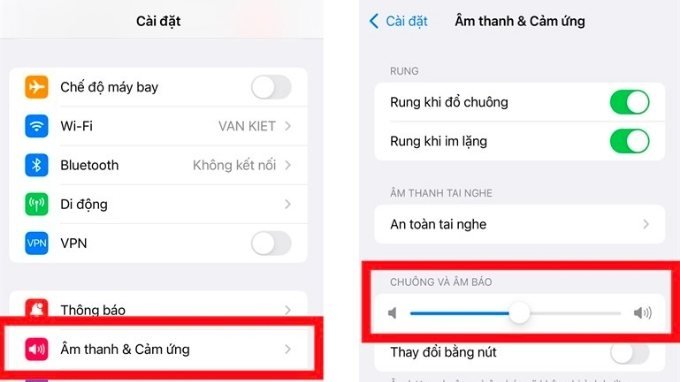
Tắt chế độ Không làm phiền
Chế độ không làm phiền (Do Not Disturb) là một tính năng đặc biệt mà Apple tạo ra trên các phiên bản iPhone kể cả iPhone 14 Pro. Chế độ này sẽ chỉ hiển thị thông báo hay cuộc gọi mà bạn mong muốn. Người dùng có thể sử dụng khi cần tập trung cho công việc riêng, tránh bị làm phiền bởi các thông báo hay cuộc gọi ngoài ý muốn. Chính vì vậy, đây có thể là lí do khiến iPhone 14 tự chuyển sang chế độ im lặng. Khi đó, bạn nên kiểm tra chế độ Không làm phiền bằng những bước sau đây:
- Bước 1: Chọn mở “Cài đặt”
- Bước 2: Chọn “Tập trung”
- Bước 3: Ấn vào tuỳ chọn “Không làm phiền” và kiểm tra lại các thiết lập
- Bước 4: Xoá hoặc tắt thiết lập nếu có
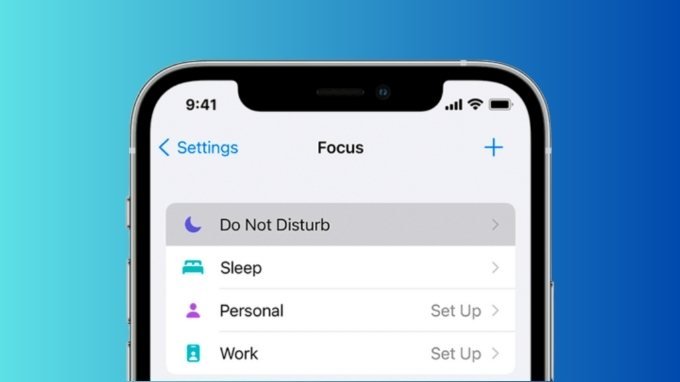
Tắt chế độ Tập trung lái xe
Đây là chế độ giúp hỗ trợ sự an toàn cho người đang lái xe. Khi kết nối iPhone với Bluetooth trên ô tô thì tính năng này sẽ tự động bật nhằm đảm bảo an toàn cho bạn. Khi chế độ này được bật, chuông thông báo từ điện thoại đồng thời cũng sẽ được chuyển sang chế độ im lặng tạm thời. Để tắt chế độ Tập trung lái xe, bạn làm theo các bước như sau:
- Bước 1: Mở “Cài đặt”
- Bước 2: Chọn “Tập trung”
- Bước 3: Ấn vào tuỳ chọn “Lái xe tập trung”
- Bước 4: Xoá các thiết lập của tính năng Lái xe tập trung nếu không muốn dùng đến
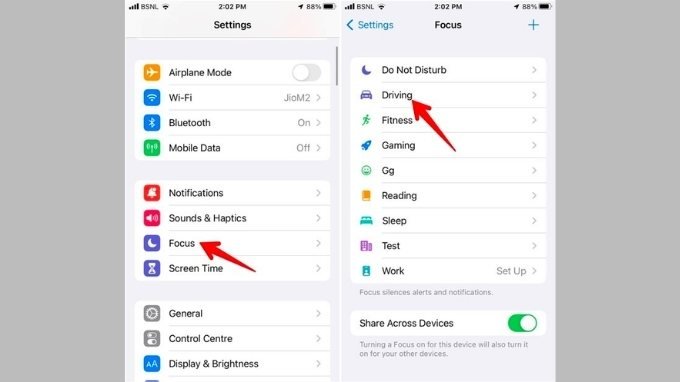
Tắt chế độ Tắt tiếng cuộc gọi không rõ
Với hệ điều hành mới nhất trên iPhone 14 Pro, những cuộc gọi không xác định sẽ được tắt tiếng bởi chế độ Silence Unknown Callers. Đây là một tính năng hữu ích cho người dùng khi thường xuyên bị làm phiền bởi các cuộc gọi lạ, không có trong danh bạ. Tuy nhiên, bạn có thể bỏ lỡ những cuộc gọi quan trọng như cuộc gọi từ đối tác, cuộc gọi phỏng vấn,...Vì vậy, hãy kiểm tra và tắt chế độ này bằng cách thực hiện sau đây:
- Bước 1: Mở “Cài đặt”
- Bước 2: Chọn mục “Điện thoại”
- Bước 3: Kéo xuống chọn mục “Tắt tiếng cuộc gọi không rõ” và chuyển trạng thái từ On (hiển thị màu xanh) sang Off (hiển thị màu xám) cho chế độ này
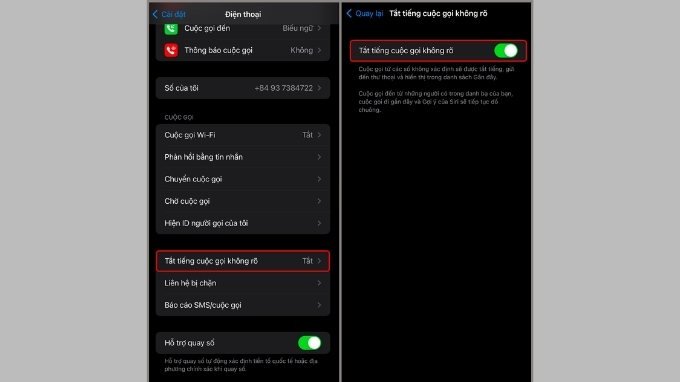
Reset lại iPhone
Nếu không tìm được lỗi chính xác trên iPhone 14 thì bạn cần phải cài đặt lại iPhone để có thể giải quyết triệt để vấn đề này.
- Bước 1: Ấn mở “Cài đặt” và chọn mục “Cài đặt chung”
- Bước 2: Ấn chọn “Chuyển hoặc đặt lại iPhone”
- Bước 3: Chọn “Đặt lại”
- Bước 4: Nhấn “Đặt lại tất cả cài đặt” để hoàn tất thao tác reset lại iPhone
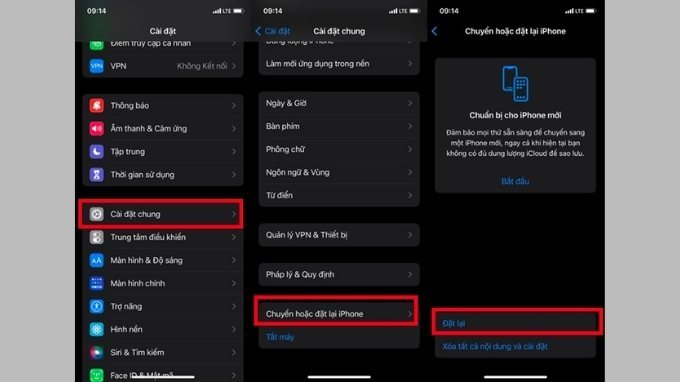
Cập nhật lại iOS trên iPhone 14
Cập nhật lại iOS giúp bạn nâng cấp hệ điều hành lên phiên bản mới, gỡ bỏ những lỗi hệ thống đang có.
- Bước 1: Chọn mở “Cài đặt”
- Bước 2: Ấn chọn mục “Cập nhật phần mềm” và chọn “Tải xuống và Cài đặt” phiên bản mới nhất
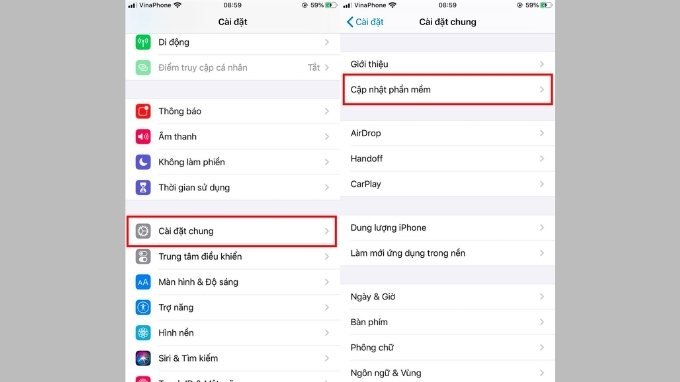
Tạm kết
Như vậy, lỗi iPhone 14 tự chuyển sang chế độ im lặng sẽ không còn là mối lo ngại đối với người tiêu dùng vì đã có những thủ thuật trên giúp khắc phục vấn đề này. Bạn nên kiểm tra lại tất cả các mục trên để có thể giải quyết tình trạng này sớm nhất có thể nhé! Xem thêm:
- Tính năng Crash Detection trên iPhone 14 có thật sự hữu hiệu?
- Cách xử lý khi iPhone 14 Pro bị nóng máy
- Cách kiểm tra số lần sạc mới nhất trên iPhone
XTmobile.vn









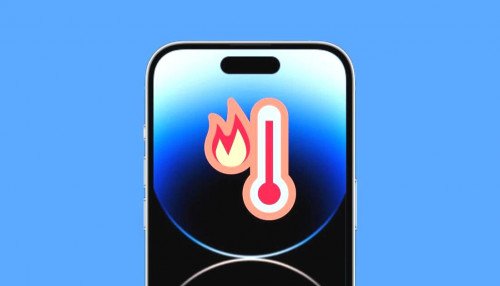

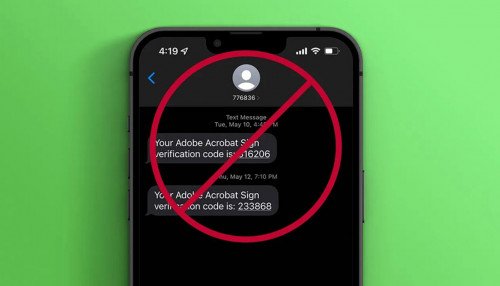
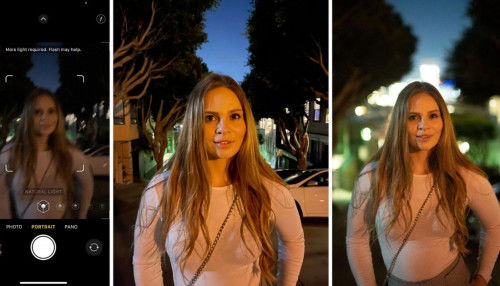
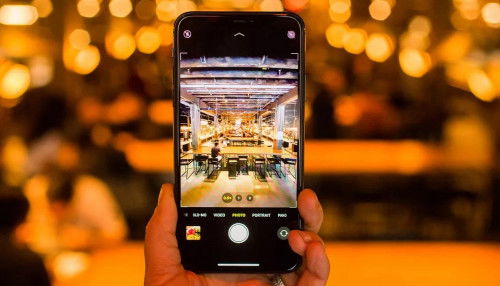
_crop_so-sanh-xiaomi-15-pro-va-xiaomi-14-pro-xtmobile.jpg)
_crop_rog-phone-9-va-rog-phone-9-pro-xtmobile.jpg)
_crop_Nguyen-nhan-va-cach-khac-phuc-man-hinh-dien-thoai-bi-nhieu-xtmobile.jpg)
_crop_mau-sac-redmi-k80-xtmobile.jpg)
_crop_dien-thoai-xiaomi-tot-nhat-2024-xtmobile.jpg)






